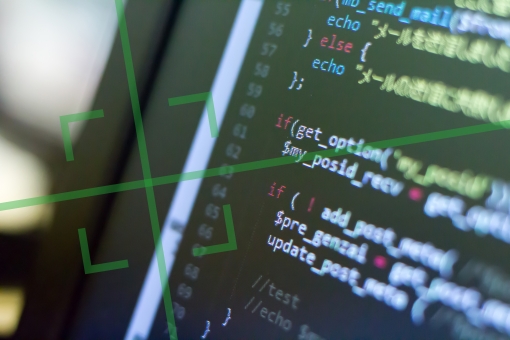この記事の目次
インスタンスとは
 「なんとなく使っているけれども、インスタンスへの理解は曖昧」といった方のために、インスタンスについて説明します。
インスタンスとは、一言で説明するとAWSのクラウドの中にある仮想サーバを指します。AMIからインスタンスを起動します。
この辺りは実際にすでに作成されているので、すでにご存じの方も多いでしょう。このインスタンスの中でも、ルートデバイスタイプがebs(Amazon EBS-Backed インスタンス) のみが停止できます。
instance store (Instance store-Backed インスタンス)については停止することはできないため、注意してください。
この後の章ではインスタンスを停止するとどうなるのか、停止までの手順、注意点などをまとめました。インスタンス停止は重要な手順ですので、間違えないように注意して作業してください。
「なんとなく使っているけれども、インスタンスへの理解は曖昧」といった方のために、インスタンスについて説明します。
インスタンスとは、一言で説明するとAWSのクラウドの中にある仮想サーバを指します。AMIからインスタンスを起動します。
この辺りは実際にすでに作成されているので、すでにご存じの方も多いでしょう。このインスタンスの中でも、ルートデバイスタイプがebs(Amazon EBS-Backed インスタンス) のみが停止できます。
instance store (Instance store-Backed インスタンス)については停止することはできないため、注意してください。
この後の章ではインスタンスを停止するとどうなるのか、停止までの手順、注意点などをまとめました。インスタンス停止は重要な手順ですので、間違えないように注意して作業してください。
デバイスの判別方法について
では次に、デバイスの判別方法について紹介します。 はじめに、Amazon EC2 コンソールを開きましょう。次にナビゲーションから[AMI]をクリックし、「AMI」を選択します。次に「詳細」タブで 「ルートデバイスタイプ」の情報を見ましょう。 これが「ebs」と表示されている場合は「Amazon EBS-Backed AMI」で、「instance store」と表示されていれば 「Instance store-Backed」インスタンスとなります。 先述したように、Amazon EBS-Backed AMIでしかインスタンスは停止できませんので、自分のインスタンスがどちらのインスタンスなのか、しっかり把握してから次停止の手順を踏みましょう。インスタンスを停止するとどうなるか
 次に、インスタンスを停止するとどうなるのか説明します。
EC2インスタンスが停止されると、OSレベルで以下のことが実行されます。順に見てみましょう。
はじめに、APIリクエストはボタンのクリックイベントをゲストに送信します。次に、イベントの結果として、サービスが停止されます。ハイパーバー材のACPIシャットダウンが開始され、プロセス終了後にシャットダウンします。
ただし、上記の流れでうまくインスタンスOSが数分以内に正常にシャットダウンされない場合は、ハードシャットダウンが実行されます。
また、その際にインスタンスを停止ではなく終了させることもできます。
次に、インスタンスを停止するとどうなるのか説明します。
EC2インスタンスが停止されると、OSレベルで以下のことが実行されます。順に見てみましょう。
はじめに、APIリクエストはボタンのクリックイベントをゲストに送信します。次に、イベントの結果として、サービスが停止されます。ハイパーバー材のACPIシャットダウンが開始され、プロセス終了後にシャットダウンします。
ただし、上記の流れでうまくインスタンスOSが数分以内に正常にシャットダウンされない場合は、ハードシャットダウンが実行されます。
また、その際にインスタンスを停止ではなく終了させることもできます。
インスタンスの状態の違いについて
インスタンスには「再起動」、「停止」、「休止」、「削除」の状態があります。インスタンスを停止する前にそれぞれの違いを理解しておきましょう。 種類によって状態が変わるので、詳細については公式サイトで自分の状態を比較してください。今回は、ホストコンピュータの例で各状態によってどうなるのか説明します。 再起動では、インスタンスは同じホストコンピュータで保持されます。 停止では、インスタンスは新しいホストコンピュータに移動します。休止の状態のときも、インスタンスは新しいホストコンピュータに移動します。終了の際は、インスタンスは「なし」となります。 オペレーティングシステムのシャットダウンコマンドを実行して、instance store-backedインスタンスを停止できます。また、コマンドの制御によって Amazon EBS-backed インスタンスが停止なのか終了なのか選択できます。AWSインスタンスを停止する方法
 では、実際にコンソールやコマンドラインを使用してインスタンスを停止したり、起動する方法を紹介します。
インスタンスを停止する方法ですが、まずはコンソールを使用した停止方法を紹介します。あまりコマンドラインに慣れていない方や画面から操作したほうが分かりやすい方は、コンソール画面から操作しましょう。
コマンドラインでは、CLIとPowerShellでの停止方法を紹介しています。もしコマンドラインから操作したほうが作業しやすいといった方は、そちらの方法を参照してください。
では、実際にコンソールやコマンドラインを使用してインスタンスを停止したり、起動する方法を紹介します。
インスタンスを停止する方法ですが、まずはコンソールを使用した停止方法を紹介します。あまりコマンドラインに慣れていない方や画面から操作したほうが分かりやすい方は、コンソール画面から操作しましょう。
コマンドラインでは、CLIとPowerShellでの停止方法を紹介しています。もしコマンドラインから操作したほうが作業しやすいといった方は、そちらの方法を参照してください。
コンソールを使用する方法について
前提としてバックアップを取っているものとして話を進めますが、まだデータを保存していない方は、永続的ストレージにデータを保存しましょう。永続的ストレージとは、例えばAmazon EBS や Amazon S3 などです。 次に、ナビゲーションペインで「インスタンス」を選択してください。 次に、「インスタンスの状態」を選択したら「インスタンスの停止」をクリックしてください。もしこの「インスタンスを停止」が出てこない場合は、すでにインスタンスが停止しているか、停止できないインスタンスを使用しているという意味ですので注意してください。 最後に「stop(停止)」ボタンをクリックしたら停止します。反対に開始したくなった場合は、先ほどと同様にインスタンスの状態からインスタンスの開始を選択しましょう。 以上が、コンソール画面でのインスタンス停止の手順です。コマンドラインを使用する方法について
次に、インスタンス停止方法の中のコマンドラインの使用方法について紹介します。 コマンドラインの使用では、AWS CLI か、AWS Tools for Windows PowerShellのいずれかを使用できます。 コマンドはCLI の場合は「stop-instances 」「 start-instances 」、AWS Tools for Windows PowerShellの場合は「Stop-EC2Instance 」「 Start-EC2Instance」を使用してインスタンスを停止します。 また、コマンドラインインターフェースについて詳しく知りたい方は、AWSの公式サイトに掲載されていますので、そちらを参考にしてください。 次では、AWSインスタンス停止でよくあるトラブルと対処法について説明します。もし、手順を進める中で何かうまくいかないことがありましたら、次を参考にしてください。AWSインスタンス停止でよくあるトラブルと対処法について
 では、よくあるAWSのインスタンス停止の際によくあるトラブルについて紹介します。
まず、インスタンスを停止した後スタックしている場合です。これは、ホストコンピュータに問題が起きている可能性があります。
上記の場合には、コンソールから「インスタンスの状態」の「インスタンスの停止」、「強制的に終了する」の順で操作し、インスタンスを強制的に停止しましょう。
もし以上の手順でもインスタンスが停止しない場合は、ヘルプリクエストを送りましょう。
また、もう一つの解決方法としては、インスタンスを代わりにもう一つ作成するという方法があります。
コンソール画面から処理が止まったインスタンスを選択し、「Actions」「Image」「Create Image」「Create Image (イメージの作成)」 の順で選択します。この際「No reboot」 を選択します。インスタンスを起動して、きちんと起動しているか見ましょう。
では、よくあるAWSのインスタンス停止の際によくあるトラブルについて紹介します。
まず、インスタンスを停止した後スタックしている場合です。これは、ホストコンピュータに問題が起きている可能性があります。
上記の場合には、コンソールから「インスタンスの状態」の「インスタンスの停止」、「強制的に終了する」の順で操作し、インスタンスを強制的に停止しましょう。
もし以上の手順でもインスタンスが停止しない場合は、ヘルプリクエストを送りましょう。
また、もう一つの解決方法としては、インスタンスを代わりにもう一つ作成するという方法があります。
コンソール画面から処理が止まったインスタンスを選択し、「Actions」「Image」「Create Image」「Create Image (イメージの作成)」 の順で選択します。この際「No reboot」 を選択します。インスタンスを起動して、きちんと起動しているか見ましょう。
注意しながらインスタンス停止しよう
 いかがでしたでしょうか。今回はAWSのインスタンスの概要について紹介した後、インスタンスの種類や停止方法、注意点などについて、幅広く紹介しました。
この記事を読んでいる方は、すでにインスタンスを作成している方も多いでしょう。そのため、インスタンスの概要をほんの軽く紹介しただけですが、停止できないインスタンスもありますので、その点だけは注意してください。
先述したインスタンスの種類を知る方法などを読みながら、停止の手順を進める前に現在の状態を把握してから作業に着手してください。
是非この記事を参考にして、AWSをあなたの仕事に活用してください。]]>
いかがでしたでしょうか。今回はAWSのインスタンスの概要について紹介した後、インスタンスの種類や停止方法、注意点などについて、幅広く紹介しました。
この記事を読んでいる方は、すでにインスタンスを作成している方も多いでしょう。そのため、インスタンスの概要をほんの軽く紹介しただけですが、停止できないインスタンスもありますので、その点だけは注意してください。
先述したインスタンスの種類を知る方法などを読みながら、停止の手順を進める前に現在の状態を把握してから作業に着手してください。
是非この記事を参考にして、AWSをあなたの仕事に活用してください。]]>
この記事の監修者・著者

-
未経験からITエンジニアへのキャリアチェンジを支援するサイト「キャリアチェンジアカデミー」を運営。これまで4500人以上のITエンジニアを未経験から育成・排出してきました。
・AWS、salesforce、LPICの合計認定資格取得件数:2100以上(2023年6月時点)
・AWS Japan Certification Award 2020 ライジングスター of the Year 受賞
最新の投稿
- 2024年3月26日キャリア・転職保安職(自衛官・警察・消防官など)に向いている人の性格・特徴ランキング【現役保安職(自衛官・警察・消防官など)36人が回答】
- 2024年3月26日キャリア・転職保安職(自衛官・警察・消防官など)に必要なスキルランキング&スキルアップの方法とは?【現役保安職(自衛官・警察・消防官など)36人が回答】
- 2024年3月26日キャリア・転職クリエイター職(ライター・デザイナー・編集)に向いている人の性格・特徴ランキング【現役クリエイター職(ライター・デザイナー・編集)64人が回答】
- 2024年3月26日キャリア・転職クリエイター職(ライター・デザイナー・編集)に必要なスキルランキング&スキルアップの方法とは?【現役クリエイター職(ライター・デザイナー・編集)64人が回答】